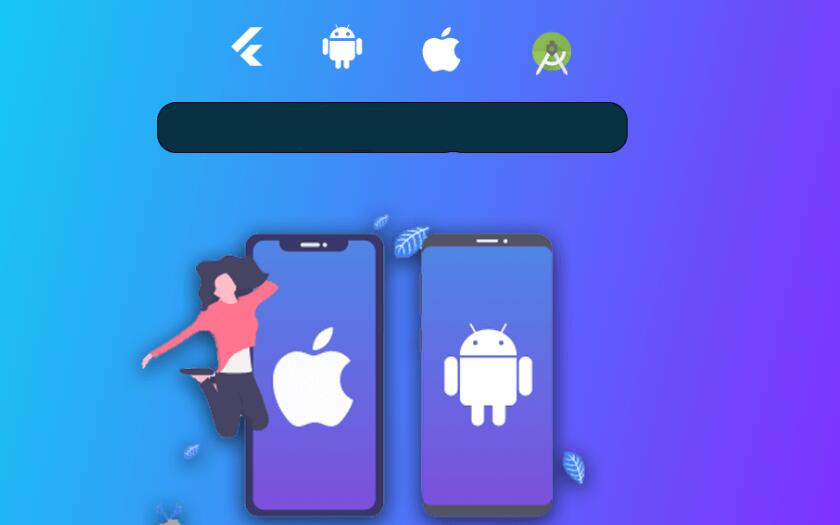标题:iOS网页一键打包教程(初学者)
如果你是一位网页设计师或者开发者,可能会遇到将网页应用转换成App的需求。通常来说,人们可能通过App Store进行安装和下载应用程序。那么现在的问题是,怎么将你的网页应用变成能够在iOS设备上运行的App呢?好消息是, 通常仅需几个简单步骤,你就可以将你的网页应用打包成iOS的原生应用了。在这篇文章里,我会为你详细介绍iOS网页一键打包的原理及实现。
**一、技术原理**
实际上,我们将要创建一个基于“WebView”的iOS应用。 WebView是iOS设备内置的Web渲染引擎,它能在一个App中播放HTML、CSS、JavaScript 等网页内容。当用户要与WebView中的网页互动时,应用实际上是调用了这个网页。因此,用户无需在浏览器中输入网址,无需担心兼容性问题,可以直接在App中操作。
**二、详细教程**
下面是如何利用WebView实现一键打包的详细步骤:
1. 安装并配置Xcode
Xcode是Apple官方的开发工具集,我们首先需要安装它。请访问Apple的官方网站,在App Store免费下载Xcode。安装完成后,启动Xcode,如果需要,请安装额外的组件。
2. 创建一个新项目
打开Xcode并且新建一个iOS项目。选择“Single View App”模板,然后输入你的项目名称、组织名称、组织标识符等信息。最后,点击“Next”并选择一个保存位置。
3. 创建WebView
在Xcode的Project Navigator中,右键点击“ViewController.swift”,然后点击“New File”。选择“Cocoa Touch Class”,然后输入一个新的类名,例如“WebViewController”,点击“Next”创建新文件。
使用以下代码覆盖你刚刚创建的WebViewController.swift文件:
```swift
import UIKit
import WebKit
class WebViewController: UIViewController {
var webView: WKWebView!
override func loadView() {
webView = WKWebView()
view = webView
}
override func viewDidLoad() {
super.viewDidLoad()
let url = URL(string: "https://yourwebsite.com/")!
webView.load(URLRequest(url: url))
}
}
```
请确保将“yourwebsite.com”更改为你要转换的网页应用的URL。
4. 修改主窗口
打开“Main.storyboard”文件,删除原有的视图控制器。从视图库中拖入新的视图控制器并为其指定“WebViewController”类。
5. 配置Info.plist
在Project Navigator中,选中Info.plist文件,并设置以下属性:
- “App Transport Security Settings”需要选择“Allow Arbitrary Loads”并且修改值为YES。这个操作使你的应用可以打开http网址。
- 如果需要,还可以设置其他Info.plist相关配置,例如图标、启动画面等。
6. 编译并运行
最后,构建并运行项目,查看一下转换成的iOS应用是否工作正常。如果没有问题,请继续将你的应用提交至App Store!
**总结**
以上就是如何将网页应用打包成iOS原生应用的详细教程。通过使用iOS设备中的WebView以及Xcode工具,你可以轻松地将网页应用转换成适用于iOS设备的App,为用户提供更好的体验。虽然一键打包可能有些局限性,但对于初学者来说,它是一种非常方便且不错的尝试。